- Основные функции и возможности
- Вопросы по измерениямв huawei band 6: как включить измерение кислорода, мониторинг пульса и др.
- Вопросы по настройкам тренировок, 96-ти спортивным режимам в huawei band 6
- Вопросы по работе браслета huawei band 6: как заряжать, управлять музыкой и будильником
- Как работает huawei trusleep? исследование dbiom
- Как установить дополнительные циферблаты и магазин приложений в часах honor gs pro без скачивания неофициальных приложений / гаджеты / ixbt live
- Настройка браслета
- Настройка будильника
- Настройка профиля
- Приложение huawei health из play маркет перестало работать. придется установить appgallery
- Регистрация и вход в аккаунт
- Установка, изменение и удаление циферблатов | huawei поддержка россия
- Часть 3. прочие функции и время автономной работы
- Часы или браслет не получают уведомления | huawei поддержка россия
- Экспорт и перенос данных из huawei health в другие приложения
- Узнайте больше о huawei
- Узнайте больше о Huawei
Основные функции и возможности

Основная задача Huawei Health – получать информацию с других устройств компании, отслеживающих состояние организма, и показывать ее в удобном для пользователя виде.
С помощью приложения можно:
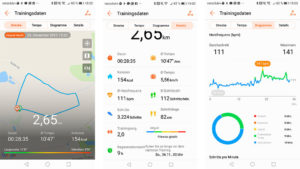
Последняя функция предусматривает получение виртуальных медалей. Например, за пробежку на 5 километров или велопоездку на 15 километров.
Вопросы по измерениямв huawei band 6: как включить измерение кислорода, мониторинг пульса и др.
Почему я не могу измерить на фитнес-браслете ни стресс, ни пульс? Разве в Huawei Band 6 не предусмотрены разовые замеры?
Разовые замеры браслетом предусмотрены как для измерения уровня кислорода, так и для уровня стресса и пульса, но с определенными нюансами. Разовые измерения пульса станут доступны только в том случае, если у вас в настройках выключен круглосуточный мониторинг.
При его активации браслет будет постоянно измерять ваш пульс и отражать его на экране, а при увеличении вашей активности делать это чаще, поэтому нет особой необходимости в разовых измерениях. Но если вам это все же нужно, перейдите в приложение Huawei Health, выберите вкладку «Устройства», откройте меню Huawei Band 6 и выберите раздел «Мониторинг показателей здоровья».

Стресс также возможно измерить разово, но уже не с браслета, а с телефона. Для этого зайдите в приложение Huawei Health, выберите вкладку «Здоровье» и откройте карточку «Стресс». Нажмите кнопку «Тест на стресс», убедитесь, что браслет плотно затянут на руке, нажмите кнопку «Начать» и не двигайтесь до конца измерений.
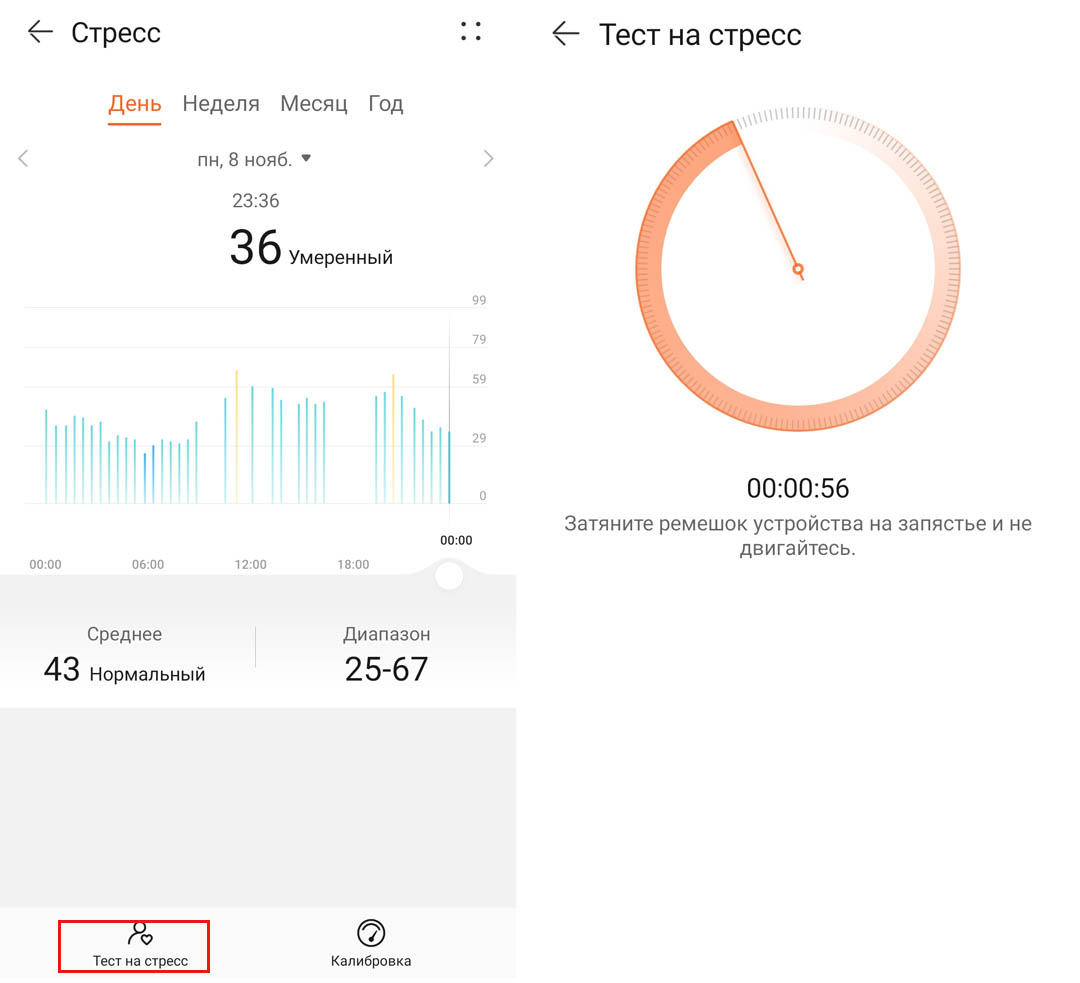 Браслет во время тренировки показывает пульс более 120 ударов в минуту, а не горит даже голубая зона, хотя раньше при таком пульсе уже включалась зеленая зона. И зоны как будто по-другому назывались. Почему?
Браслет во время тренировки показывает пульс более 120 ударов в минуту, а не горит даже голубая зона, хотя раньше при таком пульсе уже включалась зеленая зона. И зоны как будто по-другому назывались. Почему?
В процессе настроек вы случайно переключились на зоны пульса по технологии «Процент HRR». Сделайте следующее. В приложении Huawei Health на вкладке «Здоровье» откройте карточку «Пульс» и нажмите на значок шестеренки в верхнем правом углу. Поставьте переключатель в позицию «Процент максимально пульса» и заодно просмотрите, какой пульс соответствует каждой зоне.
Пульс всех зон рассчитывается на основе того возраста, который вы указали в профиле, по формуле: 220 – ваш возраст. Вы также можете самостоятельно настроить эти зоны, кликнув по кнопке «Дополнительные настройки» и задав нужные вам значения. Если вы не указывали возраст, сделать это можно на вкладке «Я» в строке «Профиль».
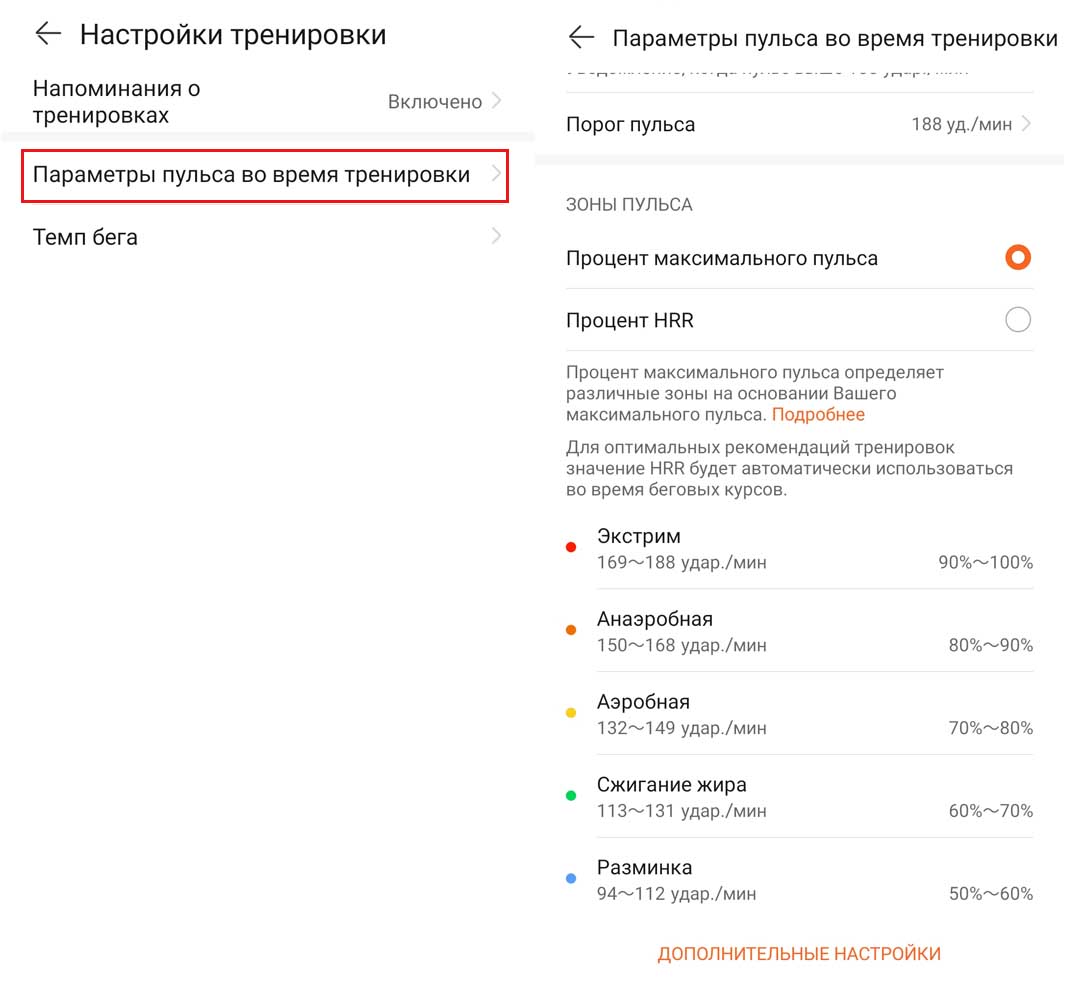
Вопросы по настройкам тренировок, 96-ти спортивным режимам в huawei band 6
Где все тренировки в Huawei Band 6? Их заявлено 96, но я не могу найти ни одной
Для вызова тренировок при погашенном экране два раза нажмите боковую кнопку и найдите иконку «Тренировки». При необходимости пролистывайте экран вверх или вниз. По умолчанию на фитнес-браслете отражается всего несколько тренировок. Чтобы добраться до всех 96-ти заявленных производителем тренировок, проделайте следующее.
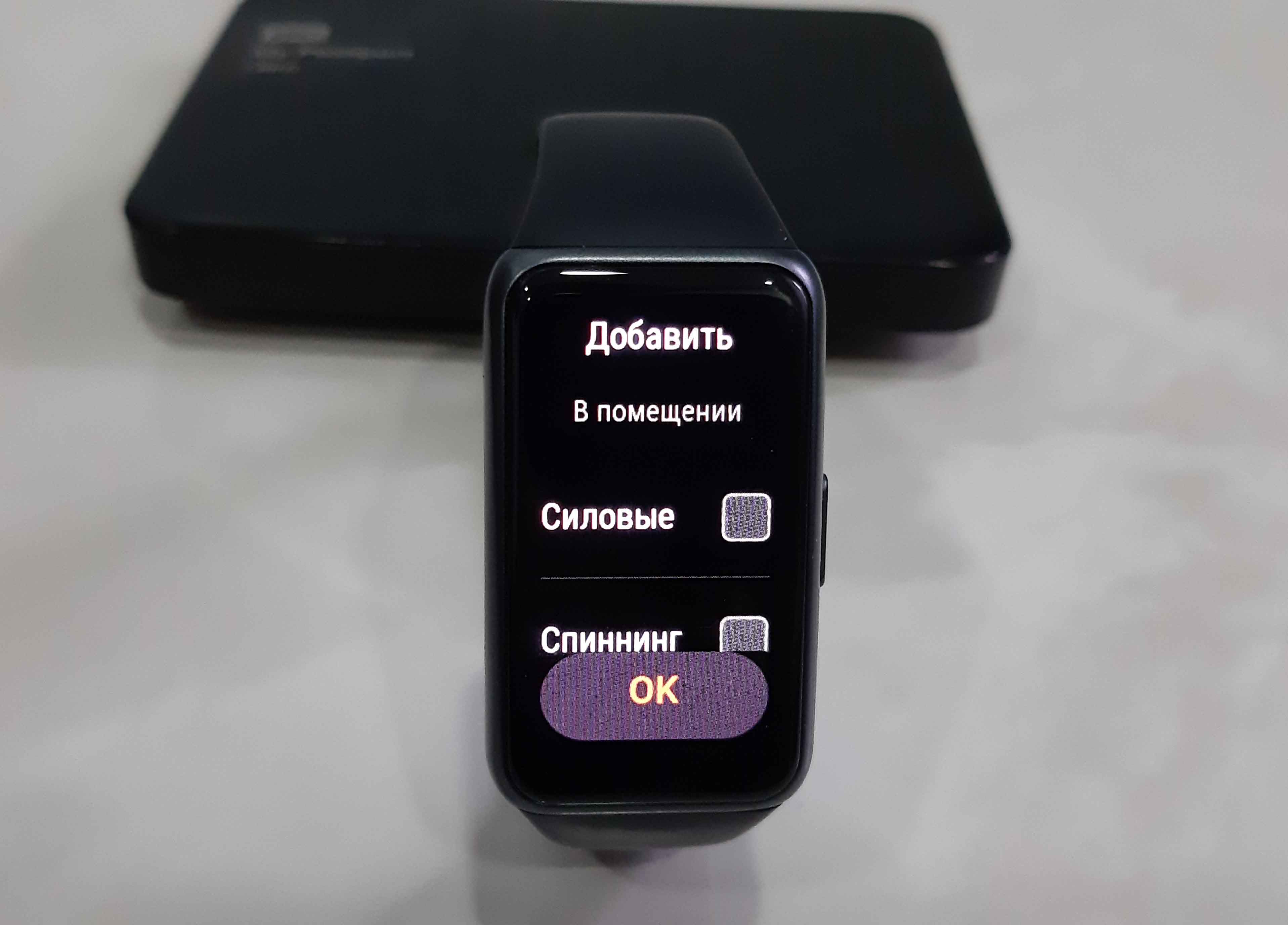
Если вы выберете слишком много тренировок, браслет предупредит вас сообщением «Это максимум». Тогда в этом же разделе «Виджеты» удалите ненужные вам тренировки нажатием на крестик рядом с ними. Здесь же вы можете перемещать их выше или ниже с помощью стрелок, чтобы часто выполняемые вами тренировки были выше редко используемых.
 В холодное время года отодвигаю рукав кофты и куртки и много раз нажимаю на экран, пока не удается завершить тренировку. Хотя в тепле экран реагирует с первого раза. Это связано с погодой?
В холодное время года отодвигаю рукав кофты и куртки и много раз нажимаю на экран, пока не удается завершить тренировку. Хотя в тепле экран реагирует с первого раза. Это связано с погодой?
Нет, скорее всего, ваша одежда плотно прилегает к браслету и касается его экрана, из-за чего сенсорный экран плохо реагирует на нажатия в других его местах. Вы можете поступить проще и завершать тренировку удержанием боковой кнопки. Ее нужно удерживать до тех пор, пока браслет не издаст вибрацию.
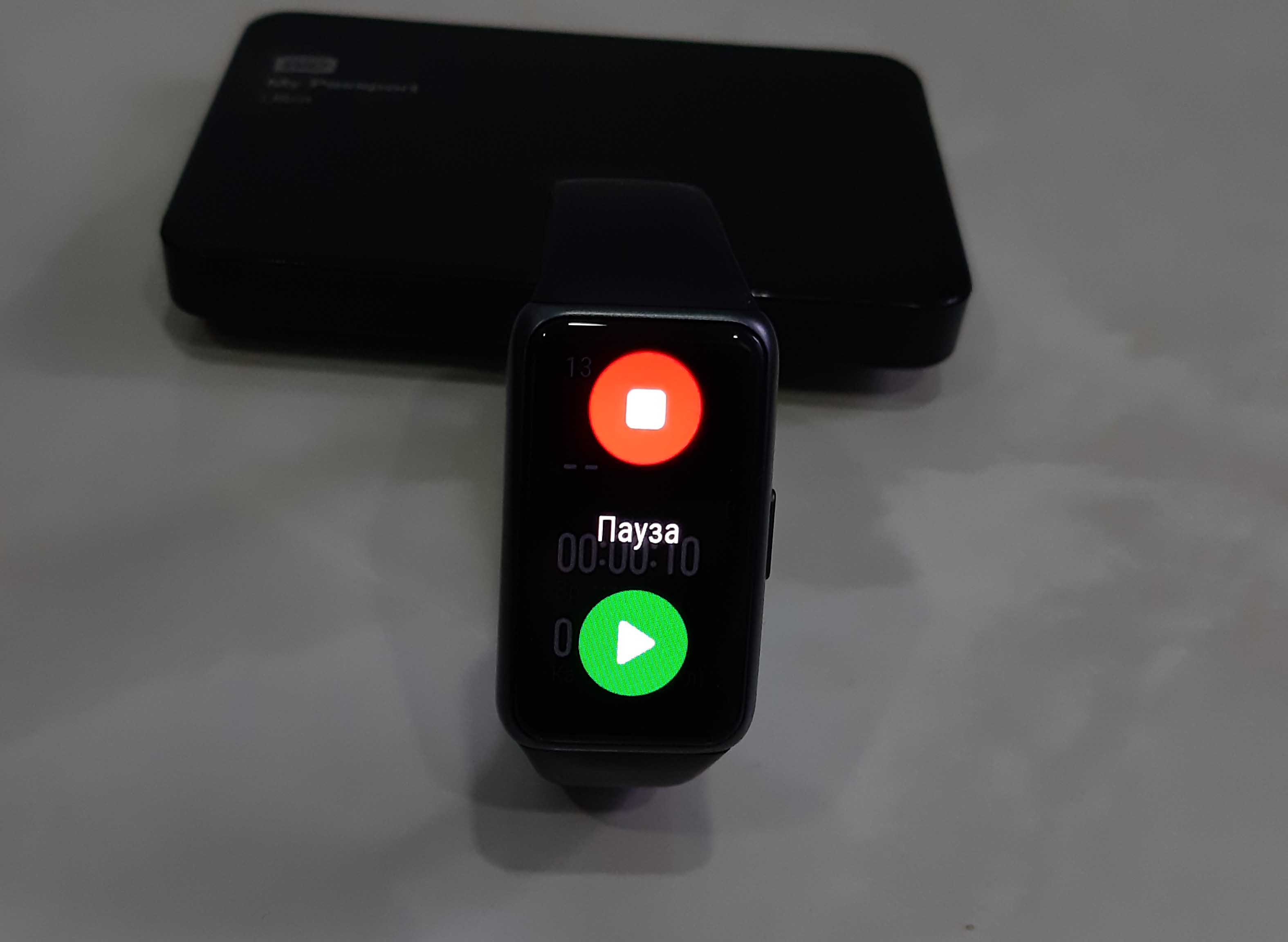 Часто забываю завершить тренировку, особенно после обычной ходьбы по улицам. Есть ли на браслете какие-то напоминания на эту тему?
Часто забываю завершить тренировку, особенно после обычной ходьбы по улицам. Есть ли на браслете какие-то напоминания на эту тему?
Да, есть. С главного экрана фитнес-браслета сдвиньте шторку вниз и кликните по шестеренке. Выберите подраздел «Настройки тренировки» и активируйте переключатель в строке «Определение тренировки». Когда в процессе тренировки браслет обнаружит, что вы снизили активность, он предложит вам завершить тренировку.
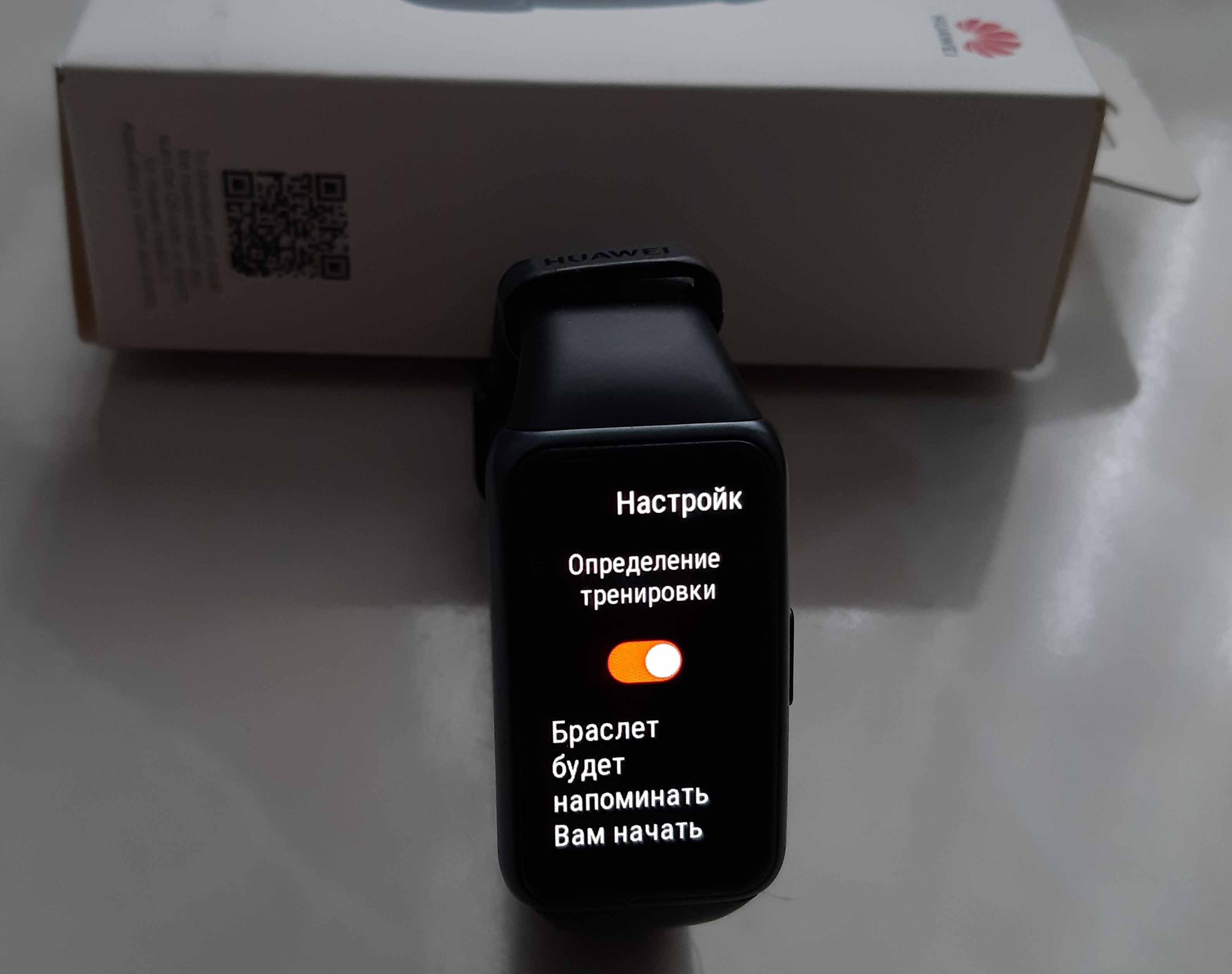 Зачем нужно запускать тренировку «Ходьба», когда шагомер и так посчитает шаги?
Зачем нужно запускать тренировку «Ходьба», когда шагомер и так посчитает шаги?
При запуске тренировки вы получаете более детальную статистику. В это время фитнес-браслет постоянно показывает зону, в которой вы тренируетесь. Например, можно идти прогулочным шагом, при котором даже не будет активна зона «Разминка», а можно идти интенсивным шагом в зоне «Сжигания жира» или вовсе идти в гору в более активных зонах.
. Кроме того, при запуске тренировки будет показываться километраж, темп прохождения каждого километра, средний шаг и другие показатели.
 Не могу запускать ходьбу на улице с фитнес-браслета. Браслет предлагает подождать, пока найдет сигнал, но так и не находит его. А по завершению тренировки не строит мне маршрут. Как решить эту проблему?
Не могу запускать ходьбу на улице с фитнес-браслета. Браслет предлагает подождать, пока найдет сигнал, но так и не находит его. А по завершению тренировки не строит мне маршрут. Как решить эту проблему?
Такая проблема возникает, если Huawei Band 6 подключен не к телефонам бренда Huawei
или Honor, а к сторонним брендам. В качестве ее решения вы можете запускать тренировку с самого смартфона, предварительно включив на нем GPS. Тогда не только построится ваш маршрут, но на нем отразятся и все сделанные вами во время движения на телефон фотографии.
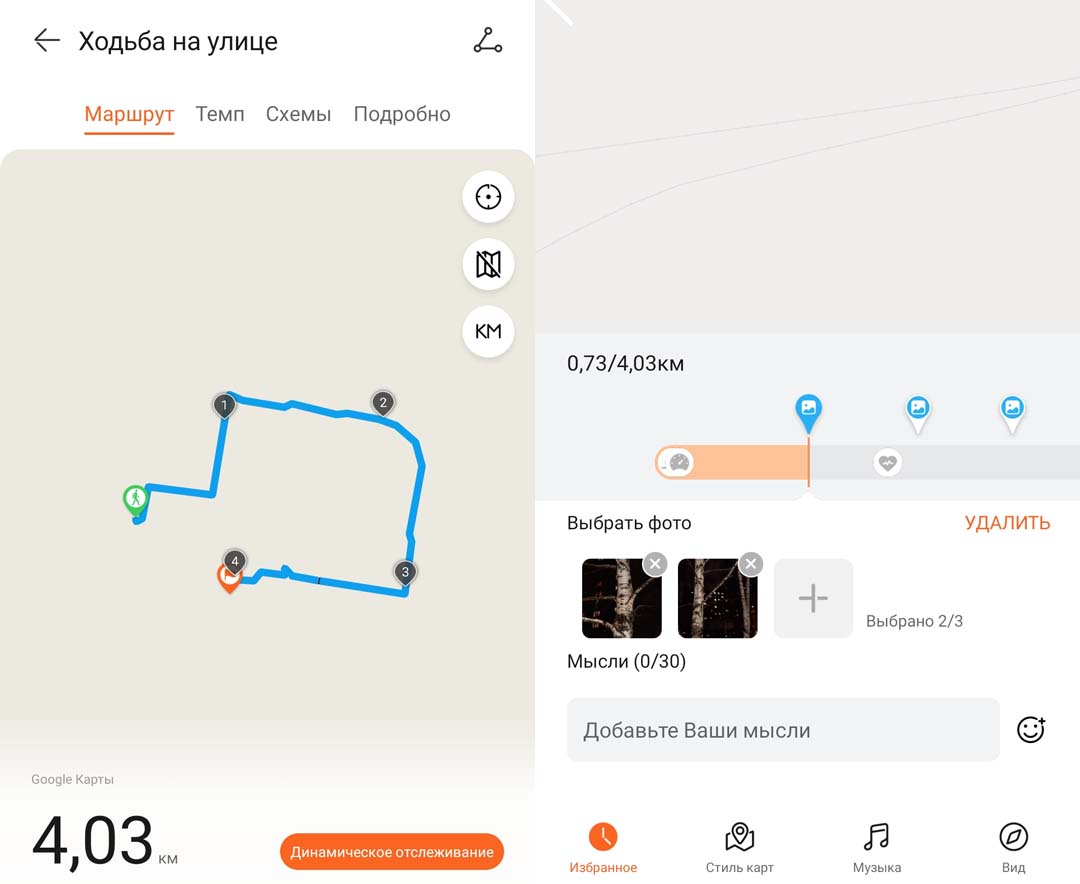 Я делала гимнастику 40 минут, а смарт-браслет в разделе активности показывает мне только 10 минут. Почему?
Я делала гимнастику 40 минут, а смарт-браслет в разделе активности показывает мне только 10 минут. Почему?
В это кольцо записывается только умеренная и высокая активность. Гимнастика, йога, растяжка и другие упражнения этого типа часто выполняются при низком пульсе, поэтому браслет может даже не активировать зону «Разминка». В то же время разработчики Huawei Band 6 рекомендуют 5 раз в неделю выполнять около 30 минут упражнения умеренной интенсивности или 3 раза по 20 минут упражнений высокой интенсивности.
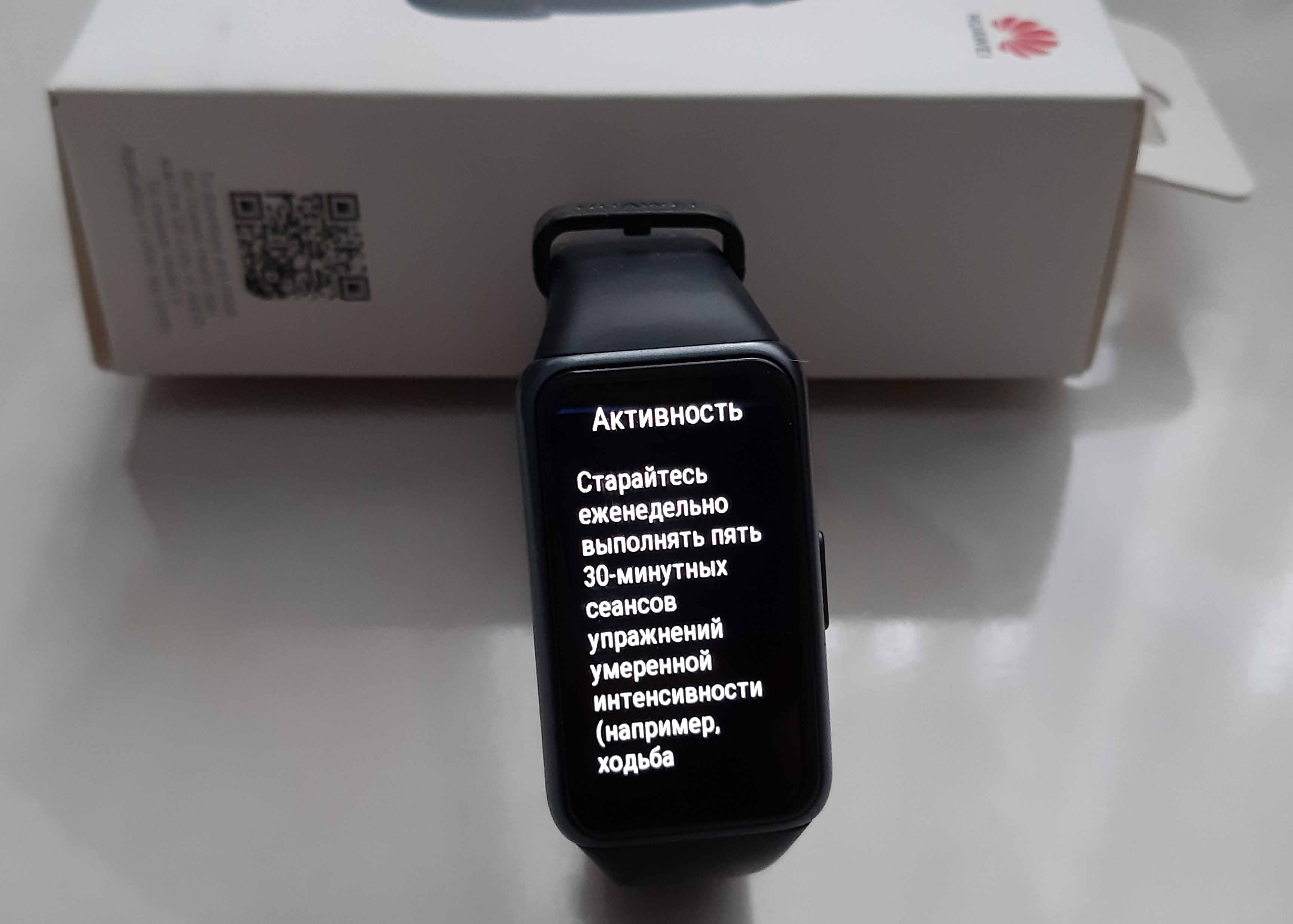
Вопросы по работе браслета huawei band 6: как заряжать, управлять музыкой и будильником
Как заряжать фитнес-браслет: к чему присоединять, сколько заряжать?
Перед зарядкой достаньте из коробки фитнес-браслета зарядный провод и вставьте его USB-концом в адаптер питания вашего телефона. Другой конец провода присоедините к круглым контактам с обратной стороны фитнес-браслета. Контактная площадка у провода магнитная, поэтому контакты примагнитятся только в одном положении.
Перед этим рекомендуется протереть корпус, контакты браслета и контакты зарядного провода. Вставьте блок питания в розетку и увидите цифры и иконку зарядки на фитнес-браслете, так как зарядка запускается автоматически. Полная зарядка занимает около часа: вначале запускается механизм быстрой зарядки, а затем браслет медленно подзаряжается до 100%.

Если у вас нет под рукой адаптера питания, вы можете заряжать браслет от устройств с USB-портом. Это может быть стационарный компьютер, ноутбук, роутер, Power Bank, DVD-плеер или что-то другое. Так как магнитная зарядка довольно слабо держит зарядный провод, а провод короткий, при необходимости подготовьте подставку возле источника питания.
 Как управлять музыкой на смарт-браслете?
Как управлять музыкой на смарт-браслете?
Вначале зайдите в приложение Huawei Health, на вкладке «Устройства» кликните по строке Huawei Band 6 и выберите раздел «Настройки устройства». Активируйте переключатель в строке «Управление воспроизведением музыки». Теперь запустите любую мелодию или видео на телефоне, а на браслете откройте приложение «Музыка» (свайпами вправо с главного экрана). Нажатием кнопок на браслете управляйте файлом телефона.
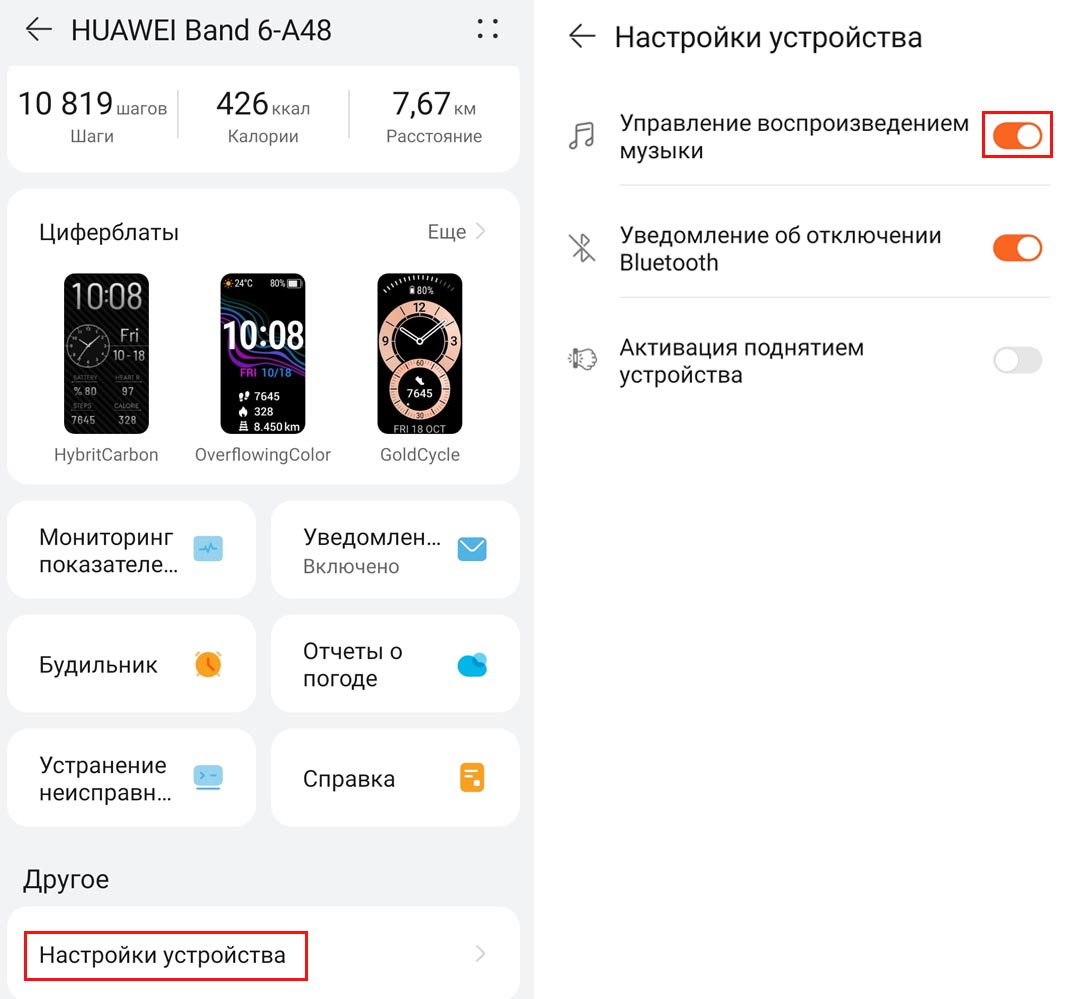 Когда я запускаю с телефона музыку, на фитнес-браслете я могу ставить трек на паузу или изменять громкость, а запустить следующий не получается. Почему?
Когда я запускаю с телефона музыку, на фитнес-браслете я могу ставить трек на паузу или изменять громкость, а запустить следующий не получается. Почему?
Вероятно, вы запускаете треки с какой-то папки, а не с плеера. Чтобы можно было с браслета включать следующую или предыдущую мелодию, установите на телефон любой музыкальный плеер или открывайте плейлист в каком-либо сервисе.
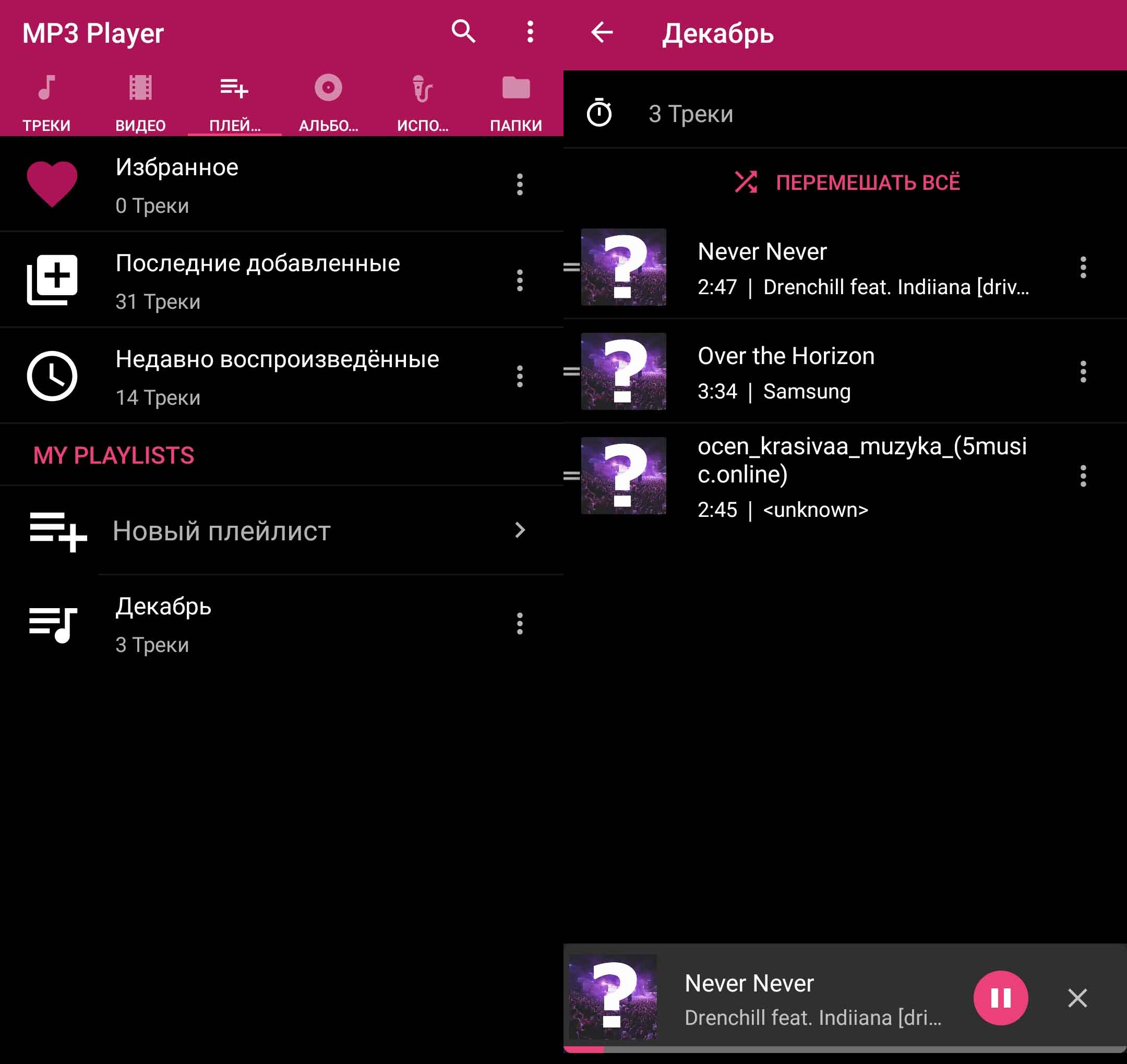 Почему браслет часто теряет связь с телефоном? Будет ли он полноценно работать без связи с телефоном?
Почему браслет часто теряет связь с телефоном? Будет ли он полноценно работать без связи с телефоном?
Huawei Band 6 сообщается с телефоном при помощи Bluetooth, который весьма чувствителен к ряду факторов. Первым из них является расстояние, зависящее от спецификации Bluetooth: в этой модели оно составляет около 10 метров. Соответственно, при ходьбе по просторному дому, выходу на приусадебный участок или иной причине удаления от телефона, связь будет теряться.
Второй фактор — разнообразные помехи Bluetooth. Вы можете заметить, что браслет отключается рядом с работающей микроволновой печью, Wi-Fi-роутером, при уходе за толстые стены, если рядом есть другие Bluetooth-устройства и в иных подобных случаях. Среди других причин назовем низкий уровень заряда самого фитнес-браслета и необходимость его обновления.
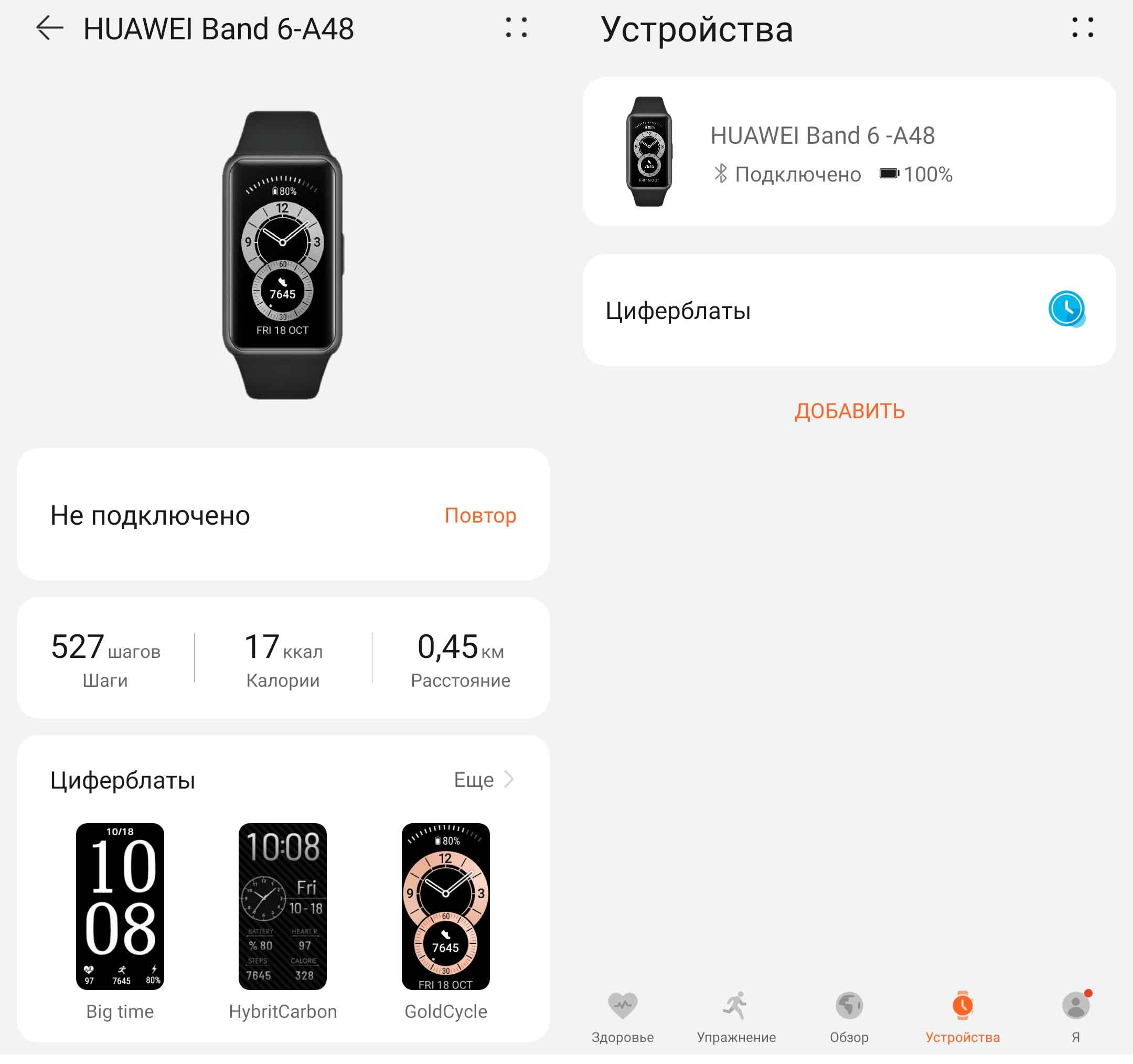
Без связи с телефоном вы можете точно так же выполнять все тренировки, делать однократные замеры уровня кислорода в крови, смотреть результаты запущенных мониторингов пульса, стресса и кислорода, пользоваться будильниками и другим функционалом. Но вы не будете получать уведомления и видеть входящие звонки в режиме онлайн. Что касается сбора статистики, то браслет передаст все собранные данные на телефон, когда снова подключится к нему.
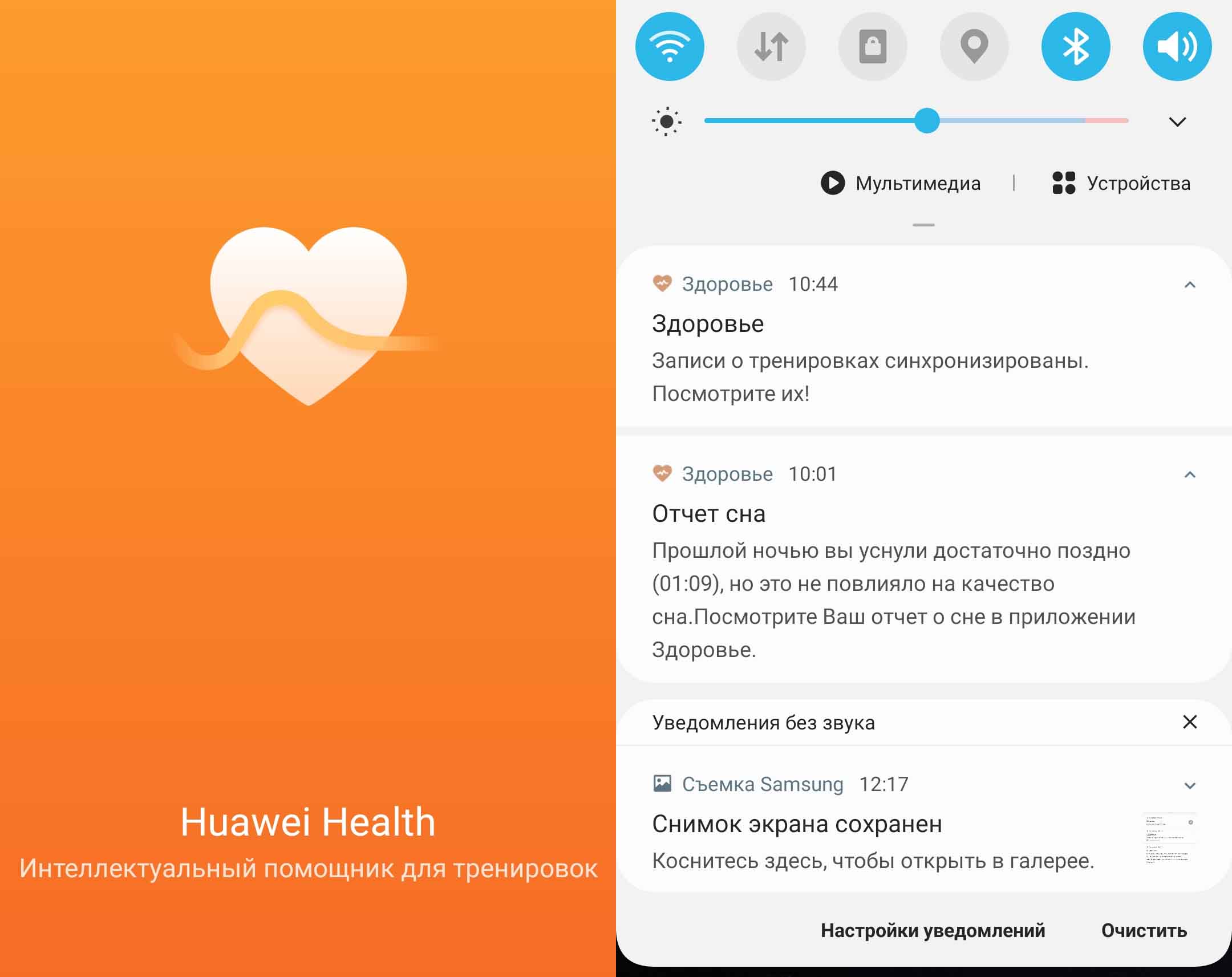
Мы разобрали различные тонкости настройки тренировок, проведения измерений и работы с другими функциями фитнес-браслета Huawei Band 6. Лучше разобраться с гаджетом вам также поможет посвященная ему серия статей на нашем сайте.
Как работает huawei trusleep? исследование dbiom
Во время исследования были протестированы все устройства Huawei с поддержкой технологии TruSleep. Суть теста заключалась в сравнении работы фитнес-трекеров компании со специальным методом анализа сна на основе электрокардиограммы.
В работе TruSleep используется метод фотоплетизмограммы для определения пульса, а также специальный алгоритм анализа сна на основе вариабельности сердечного ритма, разработанный компанией с непростым названием Nanjing Fengsheng Yongkang Software Technology.
Фотоплетизмограмма — это метод определения пульса с использованием инфракрасного излучателя и фоторезистора. Именно на нем основана работа всех оптических пульсометров, включая фитнес-трекеры и умные часы от Huawei. О том, что такое вариабельность сердечного ритма, читайте в нашем новом подробном материале.
Но каким образом TruSleep определяет качество дыхания? Ведь, одев на ночь один лишь фитнес-браслет, утром приложение покажет и оценку вашего дыхания:
Как уже было сказано чуть выше, работа TruSleep основана на вариабельности пульса. А дыхание, в свою очередь, также неразрывно связано с частотой сердечных сокращений. Во время вдоха пульс учащается (если быть более точным, сокращается P-P интервал), во время выдоха — замедляется. Данное явление в медицине имеет название Синусовая аритмия (также — дыхательная аритмия).
Так вот, измеряя вариабельность, браслет может определять длительность P-P интервала и, соответственно, оценивать качество дыхания.
Для точного анализа фаз сна необходимо иметь два набора данных: синусовый ритм (пульс) и дыхательные сигналы, полученные путем измерения вариабельности сердечного ритма. Затем качество сна можно достаточно точно определить с помощью кардиораспираторного мониторирования.
Единственная разница между датчиками Huawei TruSleep и методом кардиораспираторного мониторирования заключается в том, что в последнем случае используется электрокардиограмма, а не пульсометр.
Компания Huawei использует метод, известный под названием Преобразование Гильберта — Хуанга, чтобы на основе двух сигналов (пульса и дыхания) провести аналог кардиораспираторного мониторирования.
Более подробное описание работы TruSleep не имеет смысла в рамках этой статьи, так как эта информация будет понятной очень узкому кругу читателей. Поэтому давайте вернемся к исследованию центра DBIOM.
Все испытуемые носили одновременно ЭКГ-монитор и фитнес-браслет (или смарт-часы) Huawei. Время отхода ко сну и время пробуждения фиксировалось участниками теста. Полученные данные из двух устройств проверялись специалистом.
Сон был разделен на 4 стадии: глубокий сон, легкий сон, REM-сон (фаза быстрого сна) и неопределенное состояние. Для исследования точности работы TruSleep принималось во внимание 7 показателей: общая длительность сна, продолжительность глубокого, легкого и быстрого сна, определение эпохи глубокого, легкого и быстрого сна (1 эпоха равняется 1 минуте).
Затем рассчитывалась точность определения фаз по специальной формуле: (TP TN)/(TP TN FP FN)*100%, где:
- TP — количество положительных срабатываний
- TN — количество отрицательных срабатываний
- FP — количество ложноположительных срабатываний
- FN — количество ложноотрицательных срабатываний
Как установить дополнительные циферблаты и магазин приложений в часах honor gs pro без скачивания неофициальных приложений / гаджеты / ixbt live
Я уже видел гайд по установке циферблатов на умные часы от Honor при помощи установки взломанного приложения с различных сторонних сайтов. Но что делать, если скачивать себе на телефон кем-то оптимизированное приложение с содержимым неизвестной безопасности нам не хочется, а стандартные циферблаты уже надоели. Оказывается уже есть официальная возможность устанавливать огромное количество циферблатов, а также можно получить дополнительно магазин приложений, которые могут быть установленными на ваши часы.
Для начала расскажу, что я ставил циферблаты именно по старому методу, то есть, лез на 4PDA и долго и настойчиво пытался найти ту самую версию приложения, которая подойдет моим часам и смартфону. Скажу сразу, вышло это с 3-го раза. Разумеется, об официальности нет и речи. Это кем-то отвязанное от аккаунтов Honor приложение, доверять которому или нет — это выбор каждого. А так, как у меня телефон не от фирмы Honor/Huawei, разумеется привязки к аккаунту Honor я не имею .
Так вот, я задался вопросом, как мне получить безлимитное количество циферблатов и магазин приложений на часы HONOR GS PRO.
Оказывается все уже сделано официально.
Заходим в Play Market и скачиваем официальное приложение Huawei Health (Здоровье)
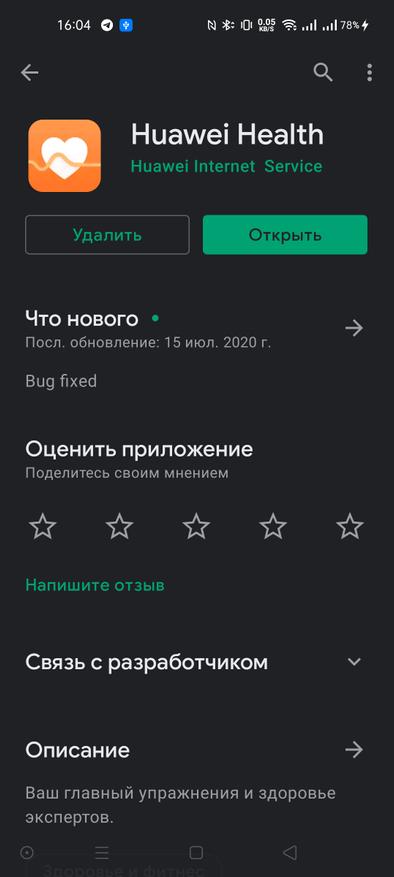
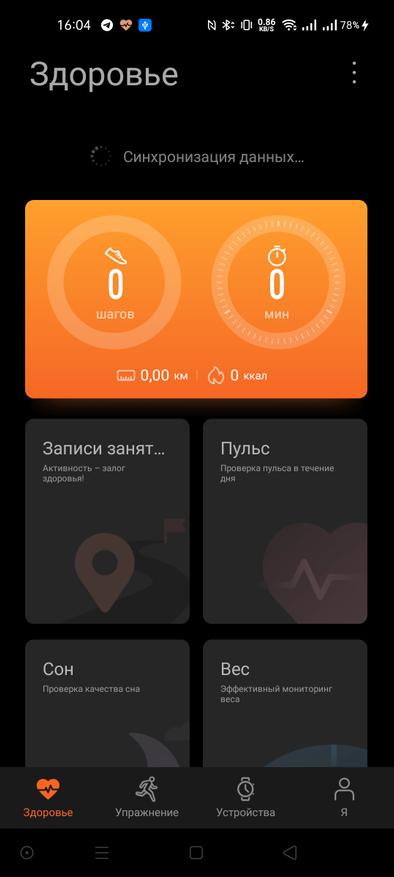

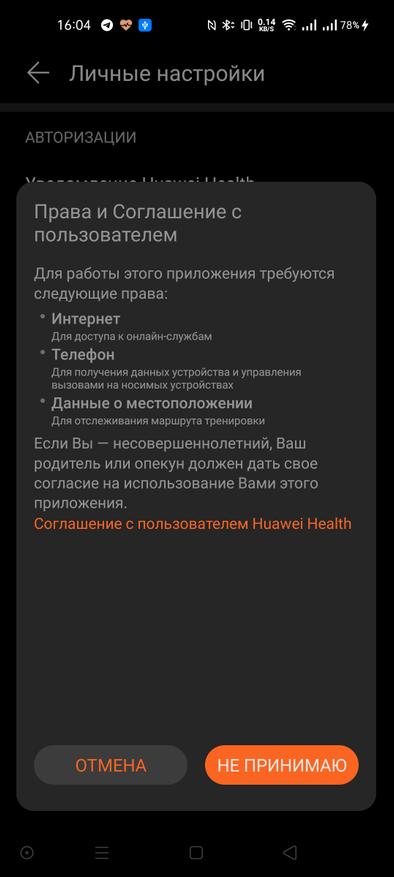
Самое любопытное, что при попытке принять их условия, есть кнопка ТОЛЬКО «не принимаю» или «отмена», так что выбора особо-то и нет
Так что сразу привязываем часы, переходим в настройки и выбираем пункт меню обновить приложение. Автоматически скачивается приложение и нужно нажать установить

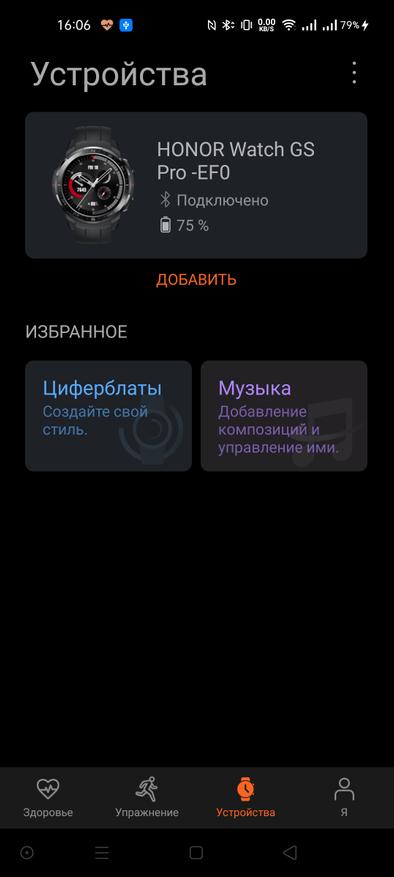
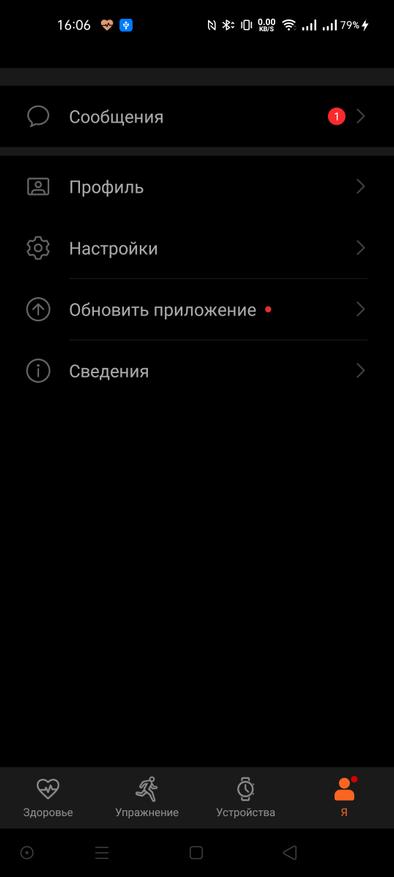
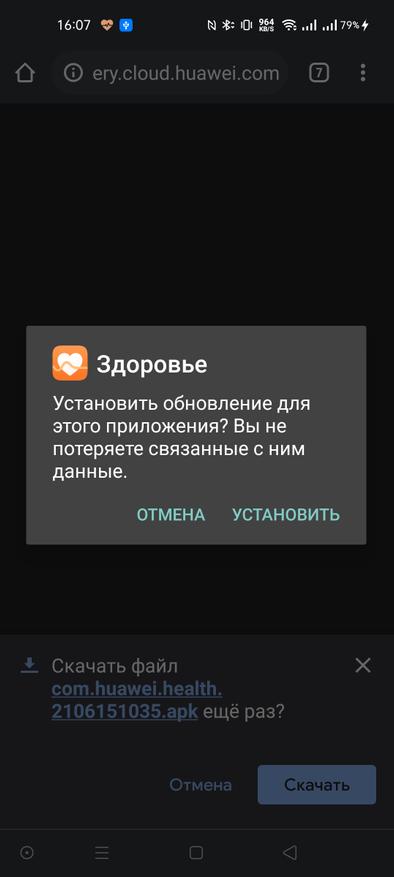
После этого часы уже будут привязаны. Немного меняется изображение при загрузке
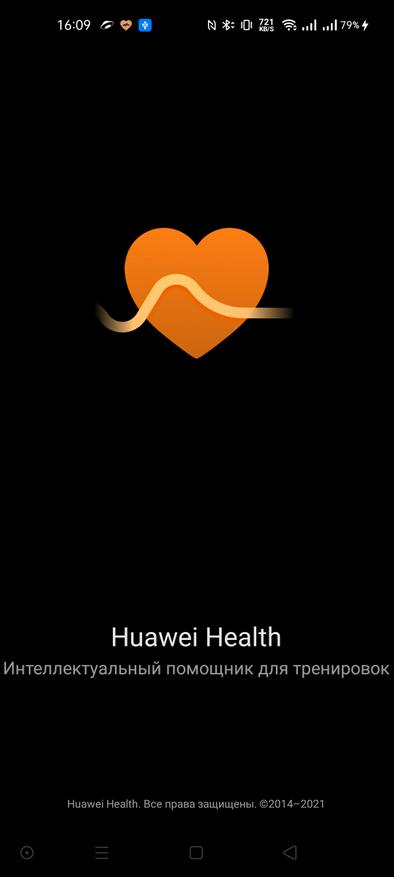
И на странице устройств в наших часах появляется дополнительная иконка приложения
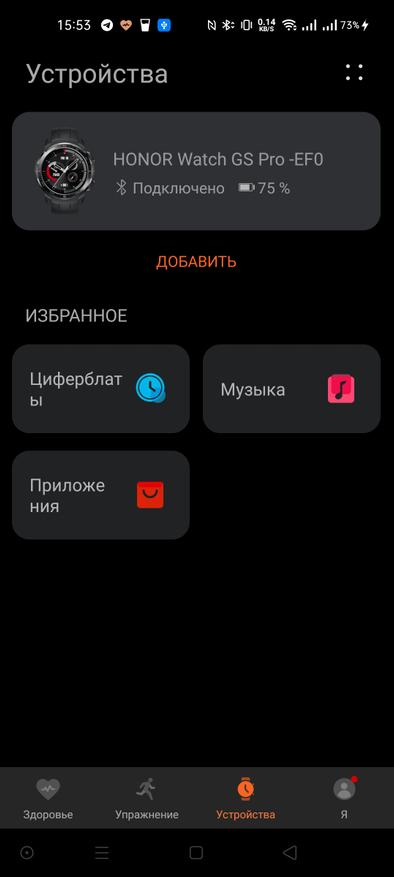
А также дополняется раздел достижений и настроек тренировок
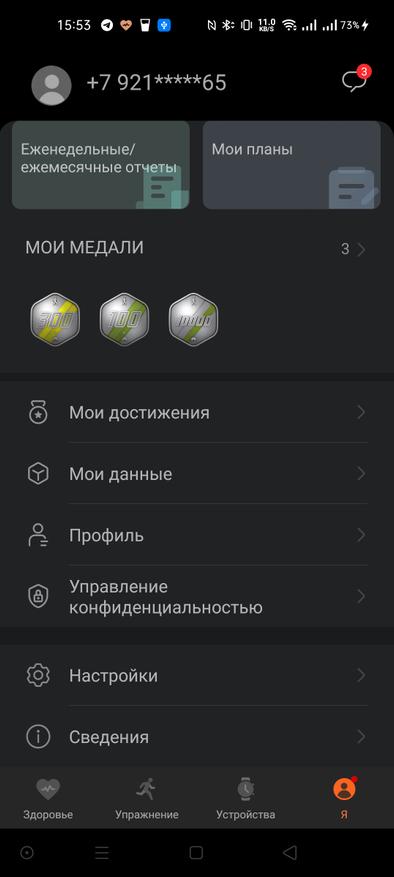
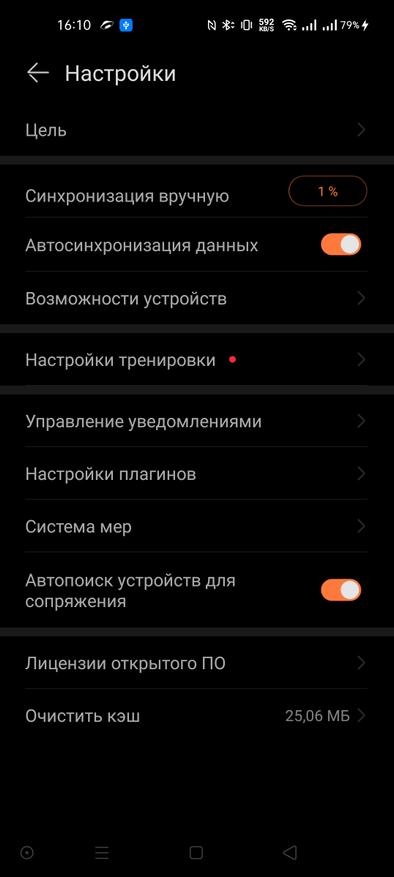
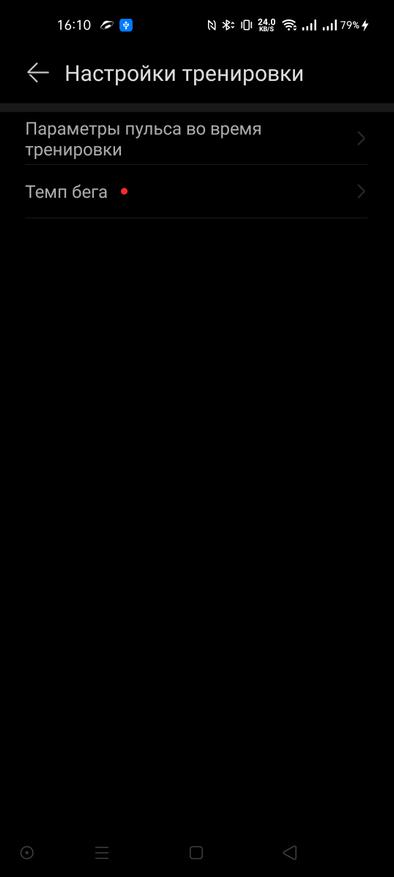
В разделе приложения можно выбрать доступные для скачивания приложения. Из интересного калькулятор и головоломки. Радио и фитнес приложения у меня не заработали
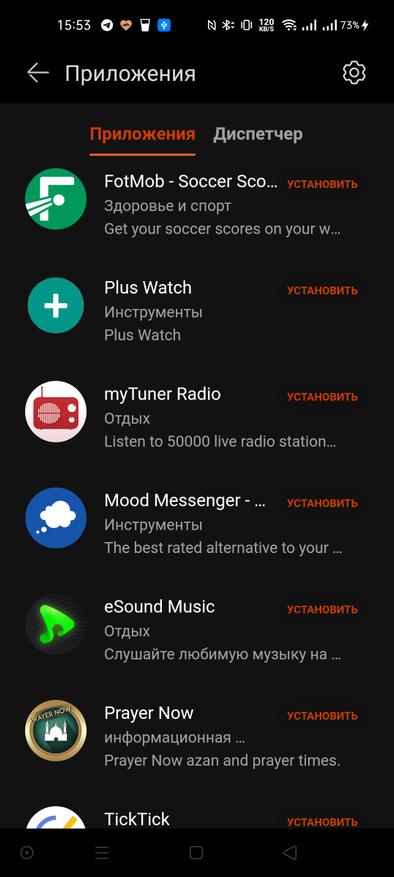
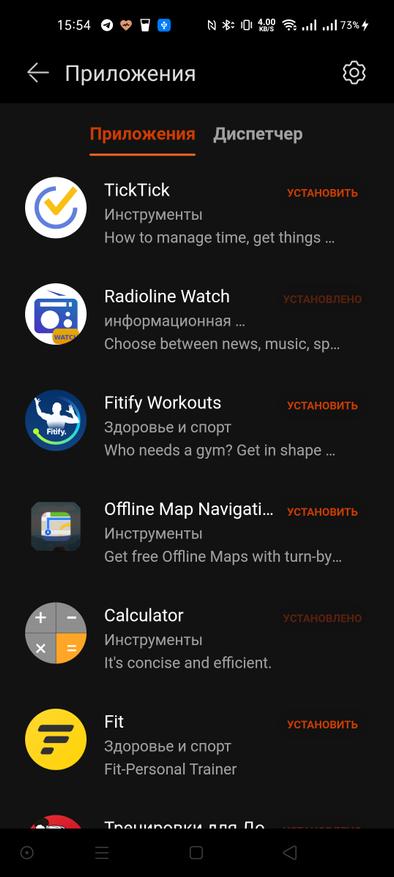
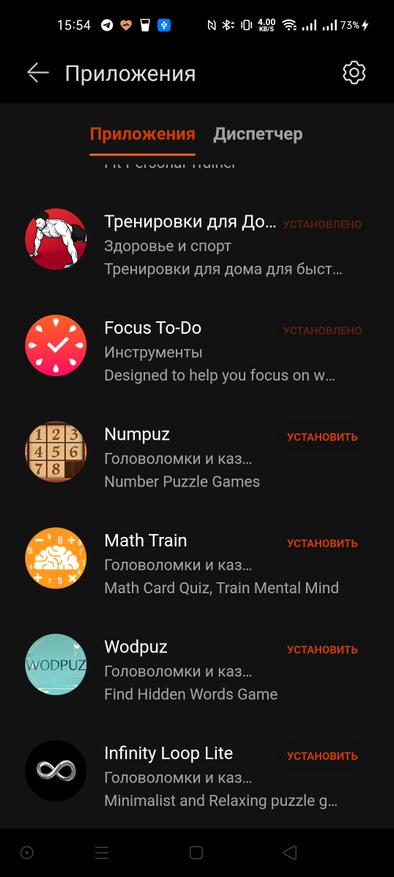
Так это выглядит на часах. Список установленных приложений

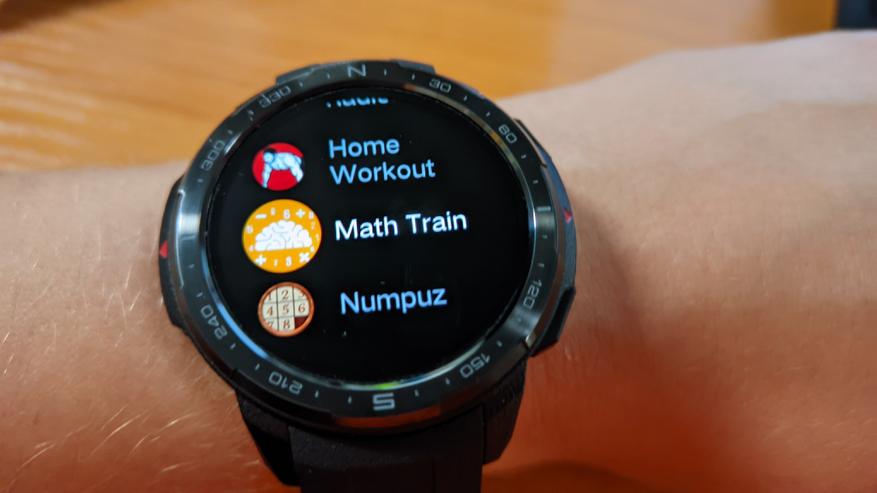
Из весомых плюсов есть возможность теперь посчитать прямо на часах поиграть в пятнашки





Но то, за чем мы тут собрались дальше. Переходим на меню циферблатов и спокойно скачиваем и устанавливаем автоматически на часы любой понравившийся циферблат. Есть огромное количество бесплатных и еще больше платных.
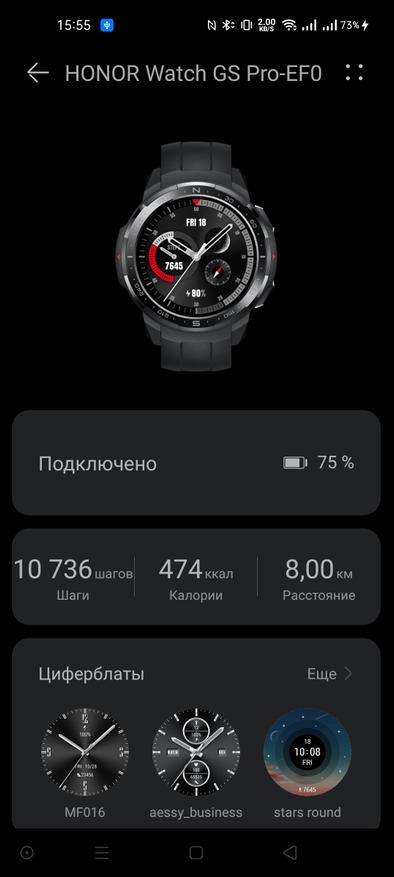
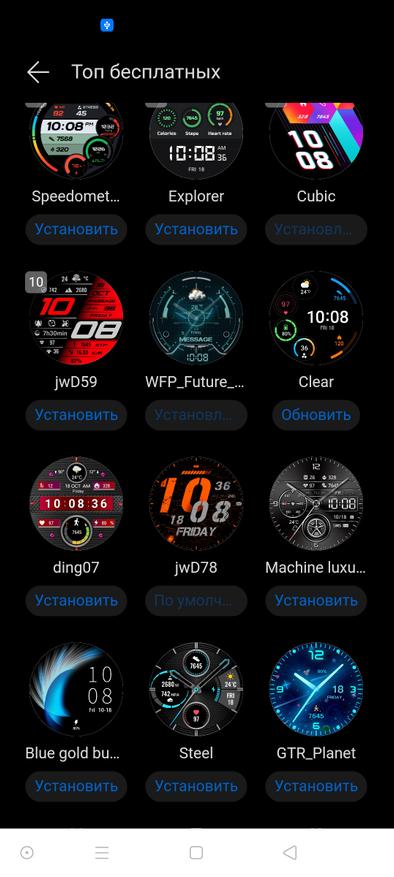

В итоге вам стала известна возможность установить циферблаты на ваши часы официальным способом. Думаю, это сработает и на остальные версии часов. Если кому необходимо, проверю на примере браслета HONOR 6, отпишитесь о необходимости в комментариях.
Настройка браслета
Здесь вы можете настроить разнообразные функции браслета, указать тип уведомлений или задать какие-либо параметры. Коротко рассмотрим некоторые из них. Huawei TruSleep. Как только вы включите эту функции, гаджет начнет детально анализировать ваш сон.
Он отслеживает разные фазы быстрого и медленного сна и по ним оценивает качество сна в диапазоне 1-100 единиц. Чтобы человек полноценно высыпался, ему нужно спокойно спать на протяжении нескольких меняющих друг друга фаз и просыпаться в нужной фазе, иначе будет ощущение разбитости.
Умный будильник.В гаджете предусмотрено пять будильников, один из которых можно сделать умным. Последний отслеживает ваши фазы сна и будит вас в наиболее удачной для пробуждения фазе (фазе быстрого сна). Например, если вы поставили будильник на семь утра, а оптимальная фаза наступила в 6.
40, то будильник завибрирует именно в это время. Если вы хорошо спали во всех фазах и проснулись в нужной фазе, то будете испытывать бодрость и легкость. Некоторые умные часы будят спящего даже за полтора-два часа до поставленного времени будильника, чтобы обеспечить попадание в эту самую фазу. Но в фитнес-трекере Honor Band 4 можно ограничить эту временную разницу.
Настройка уведомлений и погоды. Настройка уведомлений и погоды в трекере Honor Band 4 производится в этом же разделе по настройке браслета. Стоит сдвинуть ползунки в положение ВКЛ, как Huawei Health начнет присылать на браслет уведомления от различных приложений, установленных на вашем смартфоне.
Для правильного отображения прогноза погоды в вашем телефоне должен быть включен сбор геоданных, а приложение Huawei Health должно быть исключено из списка приложений, которые телефон переводит в спящий режим для оптимизации батареи. Последнее обычно регулируется в разделах телефона «Настройки» и «Оптимизация».
Из других функций назовем постоянный мониторинг пульса, уведомление об отключении Bluetooth (поможет вспомнить о забытом телефоне), напоминание о необходимости двигаться и возможность временно отключить все уведомления. Настроить каждую из этих и других функций довольно просто.
Настройка будильника
Будильник у шестого бэнда можно использовать не только по прямому назначению, но и, например, для напоминания об определенных событиях. Давайте для начала разберемся, как создать обычный будильник.
Как установить обычный будильник:
- Откройте приложение Huawei Health и перейдите в раздел «Устройства»;
- Выберите ваш фитнес-браслет в списке устройств;
- Перейдите в категорию «Будильник»;
- Нажмите на кнопку «Добавить», чтобы создать новый будильник;
- Установите время, в которое он должен сработать;
- Нажмите на пункт «Повтор» и выберите дни, по которым он должен срабатывать, и нажмите «ОК»;
- Нажав на пункт «Тег», вы можете изменить название вашего будильника, но это необязательно;
- Нажмите на галочку в правой верхней части экрана. Будильник появится в основной категории под заголовком «Сигналы», с помощью расположенного напротив бегунка можно включать/отключать его.
Есть у шестерки и уникальный «Умный будильник», о работе которого я подробно рассказывал здесь.
Как установить умный будильник:
- Откройте приложение Huawei Health и перейдите в раздел «Устройства»;
- Выберите ваш фитнес-браслет в списке устройств;
- Перейдите в категорию «Будильник»;
- Нажмите на умный будильник в верхней части экрана, вы перейдете на страницу его редактирования;
- Установите время, в которое вы точно хотите проснуться;
- Нажмите на пункт «Умный будильник» и выберите промежуток срабатывания в 30 минут;
- Перейдите в пункт «Повтор», выберите дни, по которым он должен срабатывать, и нажмите «ОК»;
- Нажмите на галочку в правой верхней части дисплея;
- Все! Умный будильник установлен. Теперь он будет будить вас в наиболее благоприятной фазе сна в тридцатиминутном промежутке до того времени, на которое вы его завели.
*Важное пояснение. Можно завести только один умный будильник, он всегда будет находиться в категории «Будильник» под заголовком «Умный будильник» – удалить его нельзя, можно только отредактировать, либо отключить.
Настройка профиля
У приложения есть три основные вкладки: «Главное», «Упражнения» и «Я». Рекомендуем начать настройку с вкладки «Я», так как там задаются персональные физические данные. В частности, в разделе «Профиль» введите дату своего рождения, пол, рост и вес. Зачем это нужно?
Расход калорий рассчитывается по сложной формуле, в которой максимально учитываются данные человека и его физическая активность. Понятно, что при беге и ходьбе один и тот же человек сожжет разное число калорий, а толстяку и худому будет стоить разных усилий пробежка до остановки. Чем больше параметров вы задаете, тем точнее будут и вычисления в ходе тренировки.

На вкладке «Цель» задаются те цели, которые будут вас мотивировать. В частности, желаемый вес и количество шагов, которое вам поможет обрести красивые формы. Когда вы достигнете поставленной цели, фитнес-трекер Honor Band 4 известит вас об этом. Чтобы еще больше мотивировать себя к тренировкам, вы можете отправлять свои значительные результаты друзьям в социальных сетях.
На вкладке «Цель» задаются те цели, которые будут вас мотивировать. В частности, желаемый вес и количество шагов, которое вам поможет обрести красивые формы. Когда вы достигнете поставленной цели, фитнес-трекер Honor Band 4 известит вас об этом. Чтобы еще больше мотивировать себя к тренировкам, вы можете отправлять свои значительные результаты друзьям в социальных сетях.
Huawei Health может обмениваться данными и с другими приложениями по здоровью. В частности, это приложения MyFitnessPal и Fit. Первое из них пользователи относят к числу эффективных средств для похудения. Приложение собирает масштабные данные вплоть до объема груди и съеденных продуктов и составляет персональные программы по питанию и тренировкам, чтобы безопасно и эффективно снизить вес до желаемого. В нем даже есть сканер штрих-кодов, который выдает название и калорийность продукта по его штрих-коду в магазине. Приложение Fit поможет держать тело в тонусе, отследит вашу физическую активность в течение дня и поощрит вас баллами, а также даст советы о получении наибольшей пользы от тренировок. Чтобы установить связь с вашими профилями в Huawei Health и других приложениях, воспользуйтесь вкладкой «Отправка данных» все в том же разделе «Я».
И еще одна вкладка этого раздела — «Настройки». Здесь можно задать традиционную систему измерения в метрах, секундах, граммах или перейти на дюймы и фунты. По своему желанию можно отрегулировать отправку уведомлений о достижении поставленных целей или о превышении измеряемых величин допустимого порога. Некоторые настройки можно сделать и с самого браслета при нажатии экрана с шестеренкой.
Приложение huawei health из play маркет перестало работать. придется установить appgallery
Дополнено. В данный момент наблюдается массовая проблема с вылетом приложения Здоровье. Пока единственное универсальное решение – установка Beta-версии приложения с номером 12.1.1.373. Но и этот вариант помогает не всем. Возможно, стоит немного подождать. Техподдержку уже завалили обращениями, должны пофиксить. Скачать версию номером 12.1.1.373 можно отсюда: https://www.apkmirror.com/apk/huawei-internet-service/health/health-12-1-1-373-wearbeta-release/huawei-health-12-1-1-373-wearbeta-android-apk-download/
На форумах техподдержки Huawei появились массовые жалобы на отказ приложения Huawei Health работать. А без приложения смарт-часы и фитнес-браслеты этой компании перестают нормально работать.
Проблема коснулась владельцев смартфонов Samsung, Google, OnePlus и других брендов, работающих под управлением операционной системы ANDROID и на которые приложение «Здоровье» устанавливалось из Play Маркет.
Как вариант решения проблемы Huawei советует пользователям переустановить приложение, но не из Play Маркет, а из собственного магазина приложений AppGallery. Видимо у Huawei больше нет доступа к сервисам Google, которые были задействованы в работе приложения и теперь она полагается исключительно на собственные сервисы.

Также есть мнение, что таким образом Huawei пытается раздуть базу пользователей своей AppGallery для повышения ее популярности. В настоящий момент количество пользователей платформы составляет примерно 400 миллионов человек.
Для тех, кто не в курсе, AppGallery — это официальный магазин приложения компании. Он был запущен в 2022 году в качестве альтернативы Play Маркет, после того, как Huawei была внесена в чёрный список Министерства торговли США и американским компаниям запретили вести коммерческое сотрудничество с Huawei.
То есть теперь, чтобы пользоваться часами и фитнес-браслетами Huawei и Honor их владельцы обязаны пользоваться сервисами этой компании, нравится им это или нет. Скачать AppGallery на смартфон можно по этой ссылке: https://huaweimobileservices.com/appgallery/
Регистрация и вход в аккаунт
При первом запуске приложения пользователь должен принять лицензионное соглашение, подтвердить регион проживания и зарегистрировать профиль. Порядок регистрации учетной записи для всех типов устройств одинаков, включая владельцев Honor и Huawei.
В разделе «Мой профиль» можно установить пол владельца смартфона, возраст, вес и рост. С учетом этих показателей программа будет определять расход калорий во время физической активности. Перенести данные приложения со старого на новый смартфон сложно, так как такой функционал почему-то не создан разработчиками.
Существует несколько вариантов переноса данных:
- Синхронизация с Google Fit, с помощью которого можно сохранить всю информацию и использовать ее после обновления или смены телефона. В таком случае использование программы Здоровье становится проблематичным.
- Перенос данных через вход в аккаунт. Для этого при первом запуске нужно выбрать любой регион кроме России или Украины. При выборе другого региона появится надпись «Войти в аккаунт». После входа в аккаунт Хуавей данные должны появиться, так как хранятся в облаке.
- Перенос данных с помощью бэкапа телефона и переноса всей информации на новое устройство. Проводится с помощью предустановленной программы Phone Clone. Инструкция по использованию программы содержится на официальном сайте Хуавей.
Точного способа переноса не существует, в каждом могут наблюдаться баги и ошибки. Возможен полный сброс данных программы.
Установка, изменение и удаление циферблатов | huawei поддержка россия
В магазине циферблатов в приложении Здоровье (Huawei Health) выберите загруженный циферблат и нажмите на значок ![]() , чтобы удалить циферблат. Циферблат будет также удален с часов. Если купленный циферблат был удален из раздела , вы можете снова установить его при необходимости, покупать повторно не нужно. Стандартные стили циферблата удалить невозможно.
, чтобы удалить циферблат. Циферблат будет также удален с часов. Если купленный циферблат был удален из раздела , вы можете снова установить его при необходимости, покупать повторно не нужно. Стандартные стили циферблата удалить невозможно.
- Некоторые циферблаты можно редактировать. Нажмите на рабочий экран и удерживайте, проведите влево или вправо по экрану, нажмите на значок
 под циферблатом, который хотите отредактировать.
под циферблатом, который хотите отредактировать. - Некоторые циферблаты являются платными. Следуйте инструкциям на экране, чтобы купить циферблаты. После покупки вы сможете установить и использовать их. Во время оплаты предоставьте право доступа Huawei Mobile Services. Средства, потраченные на приобретение циферблатов, не возвращаются. Если вы не можете найти приобретенный циферблат в магазине циферблатов, обратитесь на горячую линию службы поддержки по номеру 950800, чтобы оформить заявку на возврат средств.
- Приобретенные циферблаты привязаны к вашему аккаунту HUAWEI. Если вы используете один аккаунт HUAWEI для авторизации на разных устройствах, вы не сможете использовать приобретенные циферблаты на других устройствах. Приобретенные циферблаты можно использовать на других моделях умных часов одной серии устройств, если вы авторизованы в приложении Здоровье (Huawei Health) с помощью одного аккаунта HUAWEI. Вы можете выполнить поиск приобретенных циферблатов в магазине циферблатов.
- Платные циферблаты не поддерживаются на таких устройствах, как Телефон iOS.
- Количество циферблатов, которые можно загрузить и установить на устройстве, зависит от объема доступной памяти на устройстве и размера каждого из циферблатов. Если вы используете такие устройства, как HUAWEI WATCH GT 2, HONOR MagicWatch 2, HUAWEI WATCH GT 2e или HUAWEI WATCH GT 2 Pro, вы можете загрузить и установить максимум 32 циферблата (включая предустановленные циферблаты и циферблаты с изображениями из Галереи). Если вы используете устройства серии HUAWEI WATCH GT или HONOR Watch, вы можете загрузить и установить максимум 6 циферблатов (или больше циферблатов, но они должны занимать не больше 4 МБ памяти устройства).
- Размер, отображаемый на экране сведений о циферблате, — объем данных, необходимый для загрузки и установки циферблата, а не объем памяти, занимаемый циферблатом.
Часть 3. прочие функции и время автономной работы
Уведомления
Браслет соединяется с телефоном по Bluetooth. И может вибрацией сообщать о событиях. Пользователь сам настраивает, уведомления от каких приложений он хочет получать. Я в итоге оставил только звонки, а всё остальное отключил, потому что иначе это один сплошной вибровызов – постоянно сообщения в мессенджерах, смс, почта рабочая и личная.

Да и читать уведомления с экрана – не самое удобное занятие. Другое дело – звонки. Браслет на руке, телефон в рюкзаке. На экране высвечивается или имя контакта, или номер.

Максимальное количество уведомлений – 10 штук. Есть минус. Если открыть уведомление на телефоне, то оно по-прежнему останется непрочитанным на браслете, то есть чистить нужно вручную. Обновления приходят на браслет относительно регулярно, хочется верить, что в Huawei поправят это досадное недоразумение.

Время автономной работы
У меня на браслете постоянно была активна функция умного сна и мониторинга сердечного ритма, также Huawei Band 3 Pro примерно половину дня был подключен к телефону. В таком режиме Band 3 Pro хватило на 7 дней. Зарядив на 100% в субботу вечером, через неделю в воскресенье я проснулся с разряженным браслетом.

Я хожу в спортзал на час каждый день и использую секундомер, то есть экран включен. В таком режиме браслета хватит на 4 дня.

В комплекте с браслетом идут зарядный кредл и провод microUSB. На мой взгляд, время автономной работы отличное. Я приучился ставить браслет на зарядку по утрам, пока иду в душ. С таким подходом батарея у меня постоянно находится в диапазоне от 50% до 80%

Управление и экраны
Дисплей у браслета сенсорный, но между экранами можно переключаться, крутя запястьем. Можно выбрать внешний вид основного экрана.

Там отображаются время, количество пройденных шагов, заряд батареи, а также можно активировать функцию погоды, тогда Band 3 Pro покажет температуру и иконку, призванную отобразить погоду за окном. Например, у меня сейчас 28 и тучка. Ну а что вы хотели? Аура петербуржца: всегда преследуют дожди.

У Huawei Band 3 Pro есть полезная функция поиска смартфона. Выбираешь с браслета, и смартфон начинает играть довольно неприятную и очень громкую мелодию.

Если у вас телефон Huawei с версией EMUI 8.1 и новее, то браслет можно использовать для управления фотокамерой.

Свою физическую активность можно синхронизировать с UP, GoogleFit и MyFitnessPal.
Часы или браслет не получают уведомления | huawei поддержка россия
Принцип получения уведомлений часами и браслетом: приложение Huawei Health (Здоровье) считывает сообщения с панели уведомлений телефона и отправляет их на часы или браслет.
Если часы или браслет не получает уведомления, выполните следующие действия.
Если часы или браслет получают уведомления, но не вибрируют или экран устройства не включается, ознакомьтесь с разделом «При поступлении сообщения или уведомления о входящем вызове носимое устройство не вибрирует или экран не включается».
В этом случае выполните следующие действия.
- Телефоны Xiaomi: перейдите в раздел Настройки > Управление уведомлениями, выберите соответствующее приложение, включите опцию Разрешить уведомления, включите опцию Плавающие уведомления и Уведомления на экране блокировки.
- Телефоны Samsung: перейдите в раздел Настройки > Уведомления > Приложения, выберите соответствующее приложение, включите переключатель и включите опцию Отображать уведомления, Уведомления о новых сообщениях, Другие уведомления и Уведомления о входящем вызове.
- Телефоны на базе iOS: перейдите в раздел Настройки > Уведомления, выберите соответствующее приложение, включите опцию Разрешить уведомления, включите опцию Заблокированный экран, Центр уведомлений и Баннеры.
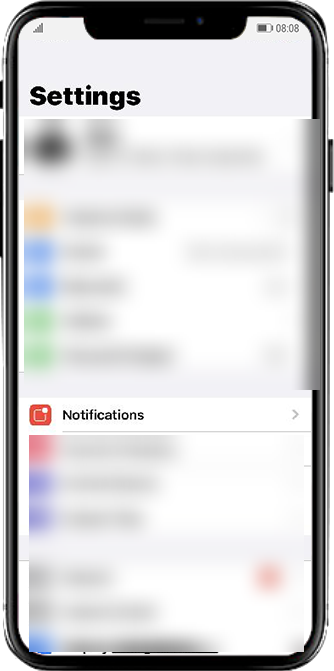

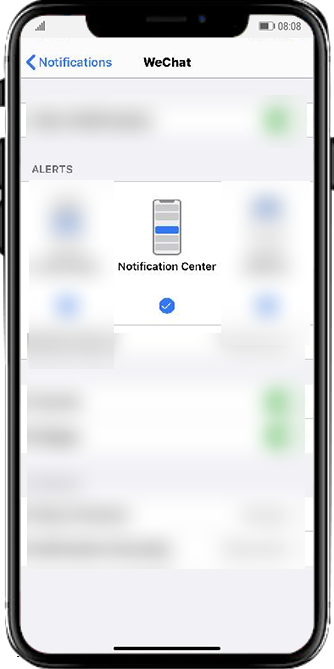
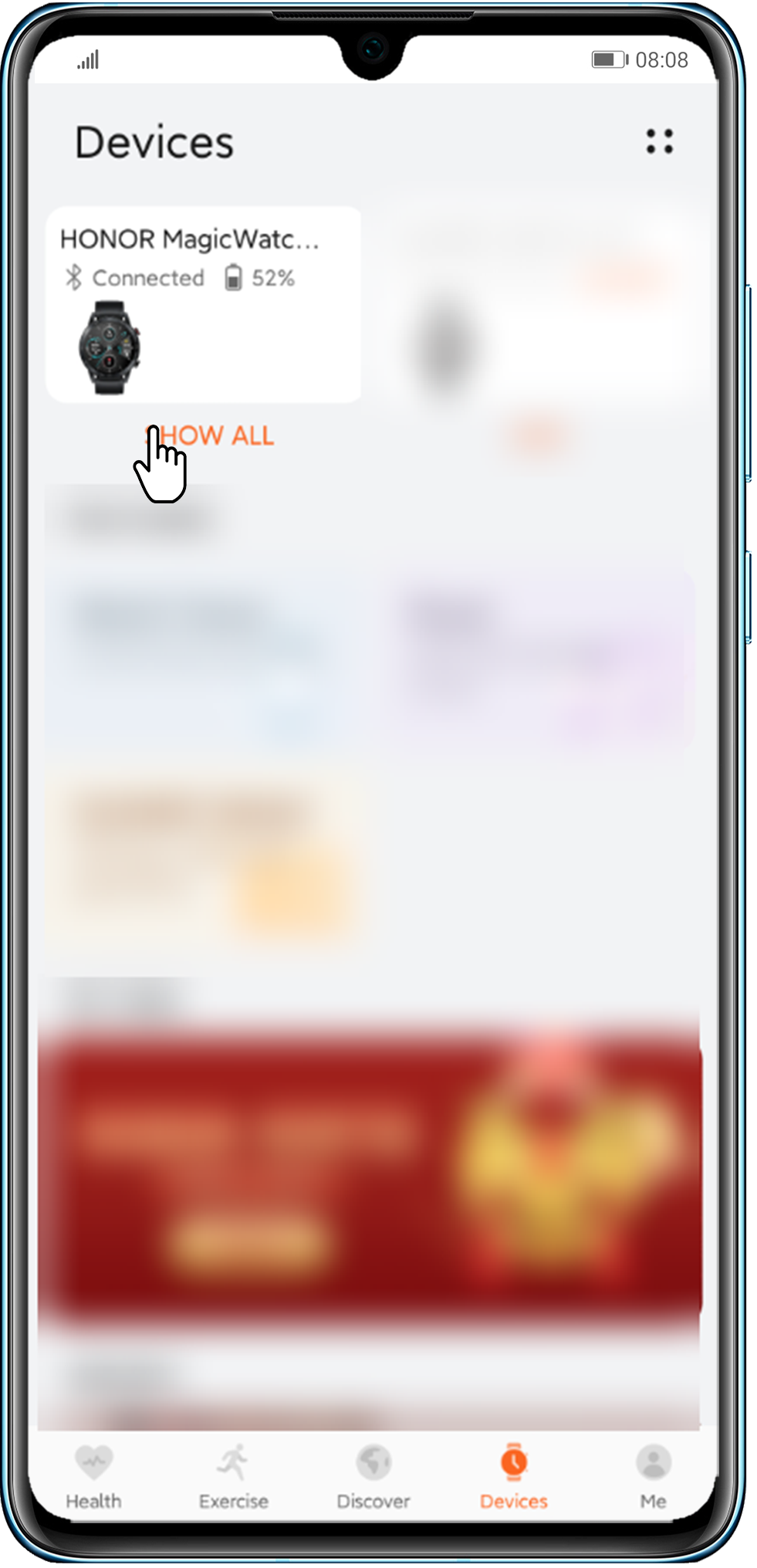



- Сообщения из приложения-клона сторонних приложений можно синхронизировать с носимым устройством.
- Уведомления нельзя отправить на HUAWEI TalkBand B3 или HUAWEI TalkBand B3 lite с телефона на базе iOS.
- Приложение Huawei Health (Здоровье) нельзя установить в PrivateSpace или для второстепенных пользователей, в результате чего им не будут отправляться уведомления.
- Однако HUAWEI TalkBand B6 можно подключить к двум телефонам одновременно, он может получать уведомления о сообщениях только с панели уведомлений телефона, подключенного к браслету через приложение Huawei Health (Здоровье).
Экспорт и перенос данных из huawei health в другие приложения
Откройте приложение Здоровье, перейдите в раздел Я и нажмите на Управление конфиденциальностью. Включите привязку Huawei Health Kit. В строке «Предоставление данных и авторизация» привяжите дополнительные приложения. У нас без проблем удалось подключить Google Fit.
Синхронизацию Huawei Health со Strava можно произвести двумя способами:
- Подключить приложение к Google Fit, а затем соединить с ним Strava. Перенесутся не все данные, зато старые будут синхронизированы.
- С помощью софта и запроса данных по инструкции с 4PDA. Достаточно объемный и трудный способ, достойный отдельной статьи.














